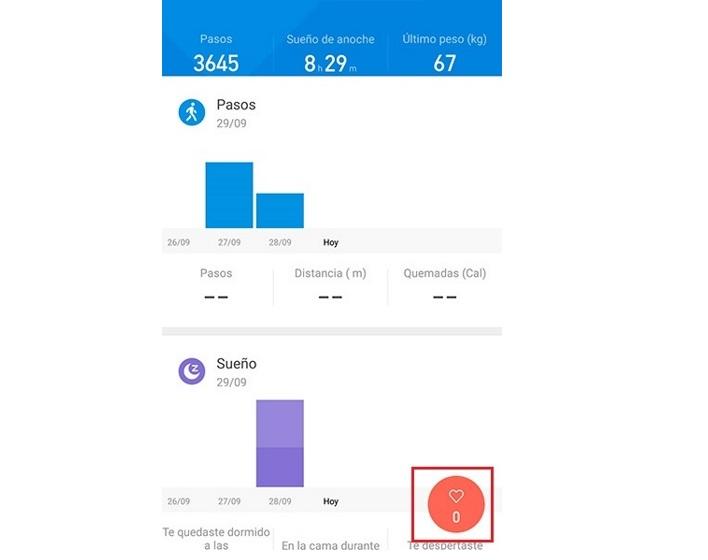- Xiaomi Mi Band on aktiviteettirannekoru, jossa on valtava määrä toimintoja , jotkut niistä ovat piilotetumpia kuin toiset, joten on mahdollista, että kaikki käyttäjät eivät käytä niitä. Lisäksi on olemassa useita temppuja, jotka voimme ottaa huomioon saadaksemme kaiken irti tästä puettavasta, samalla kun odotamme, mitä tämän menestyvän älykaistan tulevat versiot tuovat meille.
Tässä artikkelissa löydettyjen temppujen joukossa näemme joitain akun säästämiseen, Xiaomin tarjoamien toimintojen parantamiseen ja Mi Bandin mukauttamiseen. Eli joskus voimme mennä askeleen pidemmälle laaja käyttö sukellukseen syvälle rannekkeeseen. Ne kaikki auttavat hyödyntämään tuotetta, joka tarjoaa jo paljon hyvää laatua ja hintaa.
Sukella Mi Bandin näyttöön
Vaihda rannekkeen valitsin
Itse rannekkeesta voimme valita sille varoja. Mutta löydämme sen Mi Fitistä suurempi valikoima varoja . Jos haluat muuttaa sitä, meidän on käytettävä profiiliamme ja valittava rannekoru. Kun olemme sisällä, kosketamme "Rannekkeen näytön asetukset".
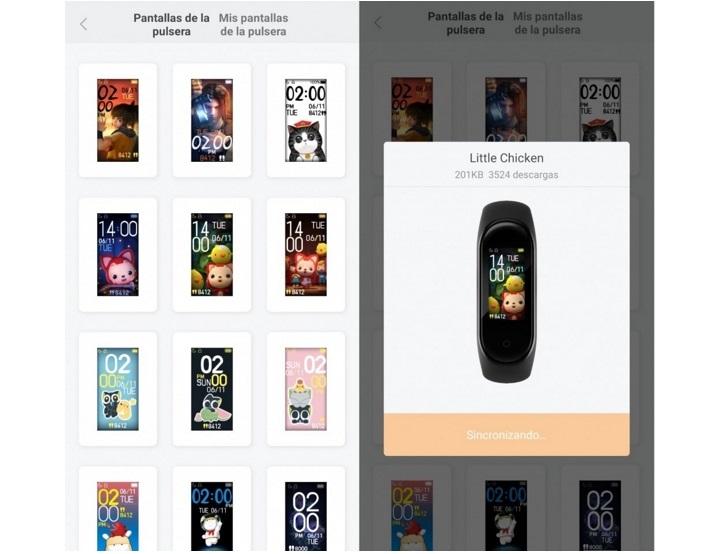
Kun olemme sisällä, näemme kymmeniä erilaisia näyttöjä. Kun olemme valinneet haluamamme, meidän on vain napsautettava sitä aloittaaksesi sen lataamisen. Sitten meidän on valittava se "Oman rannekkeen näytöt" -välilehdeltä ja se synkronoidaan muutamassa sekunnissa.
Isompia tekstejä
Tätä temppua odottavat monet Mi Bandin käyttäjät. Valitettavasti smartband tai Mi Fit -sovellus eivät salli fonttikoon muuttamista. Kaikki tapahtuu, asentaaksesi aiemmin näkemämme sovelluksen "Ilmoita ja kunto Mi Bandille". Yksi sen vaihtoehdoista on mahdollisuus käyttää isoja kirjaimia. Näin ne näyttävät hieman suuremmilta, mikä auttaa niitä näyttämään.

Oma kuva taustakuvaksi
Mi Bandin avulla voit myös laittaa oman valokuvasi taustakuvaksi. Se on vaihtoehto, joka on askeleen pidemmälle kuin Xiaomin tarjoama räätälöinti. Tämä edellyttää Watchface -sovelluksen lataamista ja kuvasi lataamista erikoissivustolle, jotta se voidaan tallentaa älykkään rannekkeen havaitsemassa kuvamuodossa.
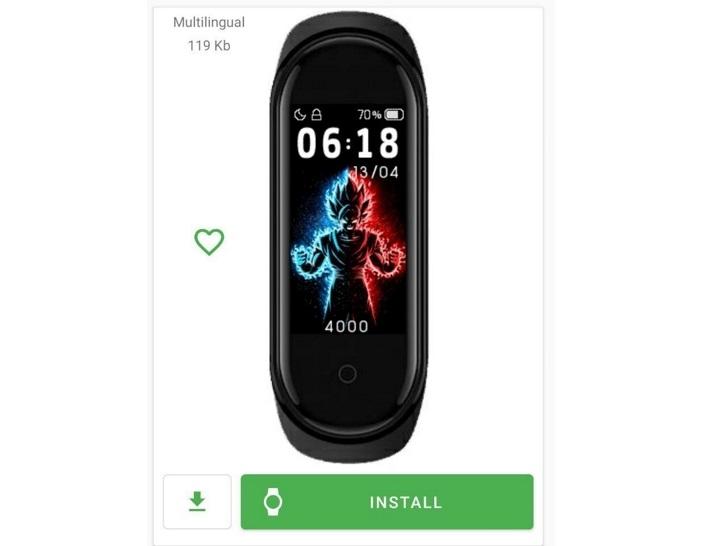
Ota yötila käyttöön
Se on tapa säästää akkua, mutta sen avulla voimme myös katsoa ranneketta mukavammin, koska sen kirkkaus ei ole niin voimakas yöllä. Sen aktivoimiseksi meidän on annettava profiilimme My Fitissä. Sitten laitteen sisällä näemme vaihtoehdon "Yötila" . Kun olemme sisällä, voimme määrittää sen aktivoinnin automaattisesti, mutta voimme myös määrittää manuaalisesti ajan, jolloin tämä toiminto kytketään päälle ja pois.
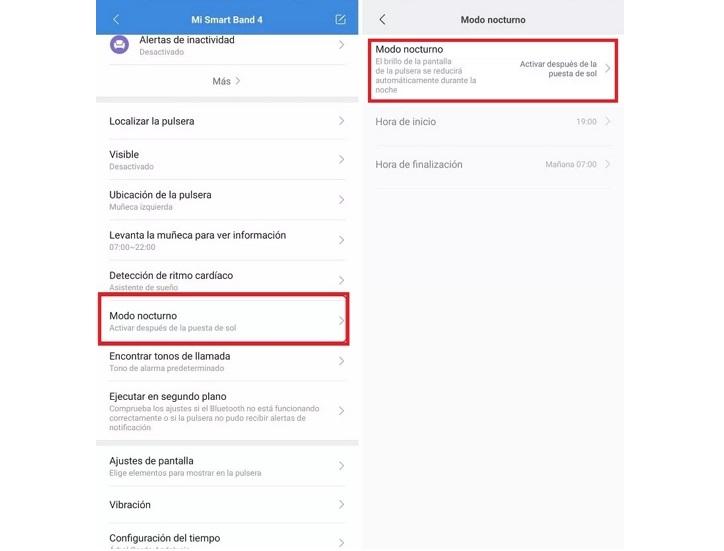
Vaihda ajan väri
Rannekoru on äskettäin päivitetty, jotta kellon värin voi vaihtaa. Se on hyvin yksinkertainen vaihtoehto, mutta lisää entisestään My SmartBand -laitteen mukautusmahdollisuuksia. Tätä varten meidän on vain siirryttävä My Fit -asetusvalikkoon ja annettava näytön mukautus. Kun olemme sisällä, meidän on vain pakko valitse suosikkivärimme ja napsauta "Synkronoi kellon ulkonäkö"
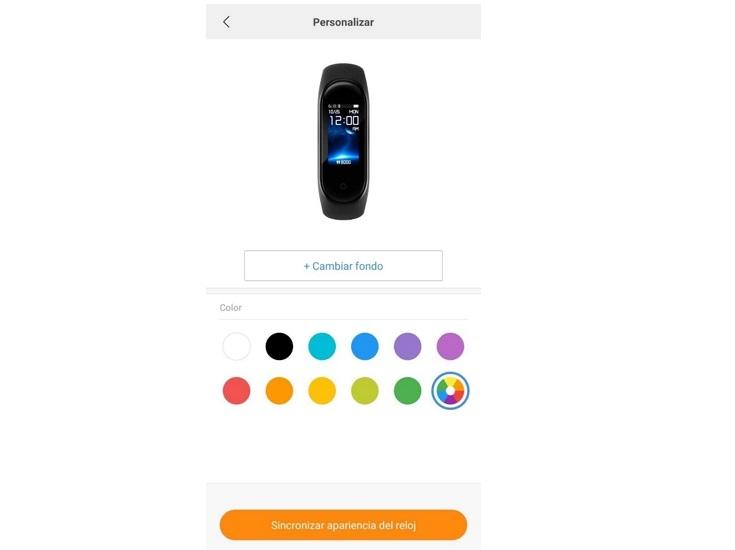
Muuta valikoiden järjestystä
My Fit -palvelusta voimme myös järjestää uudelleen rannekkeessa näkyvien valikoiden järjestyksen. On mahdollista, että pääsemme enemmän tai vähemmän tiettyihin valikoihin järjestyksen muuttaminen voi olla elintärkeää useille. Tätä varten meidän on syötettävä My Fit uudelleen ja profiilimme osioon. Napsauta nyt Mi Band ja sitten Näyttöasetukset.
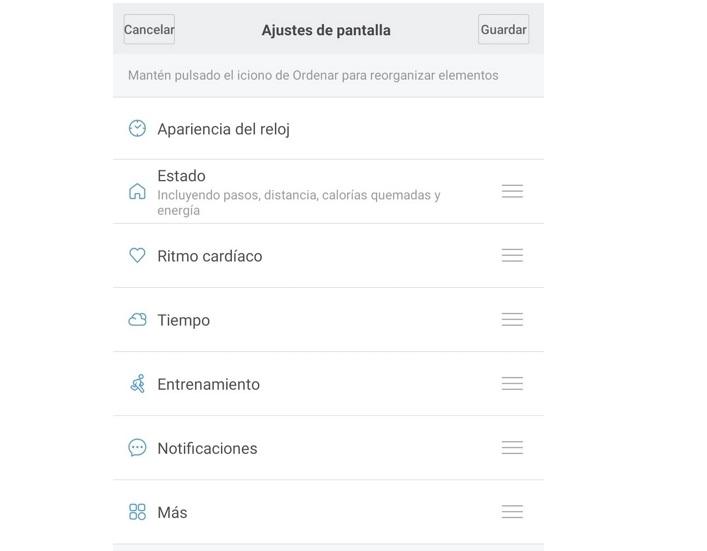
Nyt näemme kaikki My -valikossa olevat vaihtoehdot Smartband ja niiden järjestys, jota voimme muokata halutessamme vaihtoehtojen siirtäminen korkeampi tai alempi. Sitten jää vain tallentaa muutokset, jotta ne tulevat voimaan rannekkeessa.
Paranna Xiaomi -rannekkeen akkua
Vähemmän tärinää, enemmän akkua
Parannus, jonka Mi Band 4 esitteli Mi Band 3: een verrattuna, on värähtelyn voimakkuus ja se on jotain, joka on edelleen olemassa. Tällä tavalla voimme tehdä siitä vähemmän ärsyttävää ja kuluttaa vähemmän akkua. Päinvastoin, jos meidän on oltava tarkkaavaisempia, voimme lisätä heidän voimaansa. Jotta voimme muuttaa tätä parametria, meidän on tehtävä se siirry ilmoitusten säätövalikkoon ja valitse värähtelyn voimakkuus. Kun olemme sisällä, voimme koskettaa näyttöä tai pitää sitä painettuna, kunnes löydämme halutun voimakkuuden.
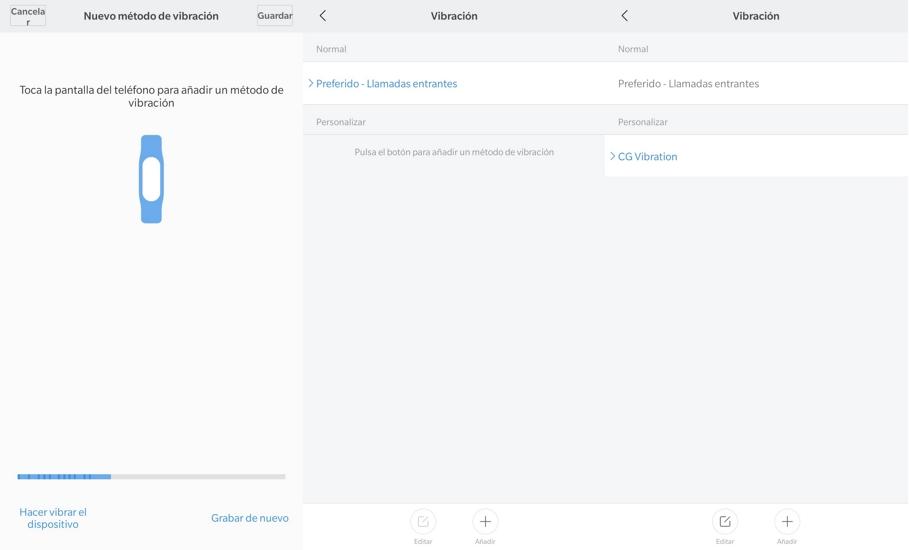
Sammuta Mi Band
Mi Bandin akku voi kestää viikkoja. Siksi monet käyttäjät unohtavat sammuttaa sen tai eivät edes tiedä miten se tehdään. Jos aiomme viettää pitkään käyttämättä sitä tai haluamme vain antaa järjestelmälle tauon. Valitettavasti sitä ei voi sammuttaa ikään kuin se olisi matkapuhelin. Ainoa tapa on odottaa akun loppumista tai nollata se. Tätä varten meidän on siirryttävä rannekkeen valikossa ja siirryttävä kohtaan Lisää / Asetukset / Käynnistä uudelleen .

"Pass" Mi Fitiltä
Mi Fit on virallinen sovellus Xiaomi -rannekkeille ja älykellolle Android. Mutta temppu, jota monet eivät tiedä, on, että on olemassa muita yhteensopivia sovelluksia. Joko siksi, että olet kyllästynyt Mi Fit -käyttöliittymään, tai koska etsit vaihtoehtoa, joka voisi toimia paremmin sinulle, jätämme sinut alle kahdella niistä. Ensimmäinen on Ilmoita ja kunto Mi Bandille , yksi suosituimmista ja joka tarjoaa kaiken hallinnan erittäin yksinkertaisessa käyttöliittymässä. Toinen on “Mi Bandin mestari” , joka ilahduttaa tummempien sävyjen ystäviä ja tarjoaa erittäin mielenkiintoisen edistymisgrafiikan järjestelmän.
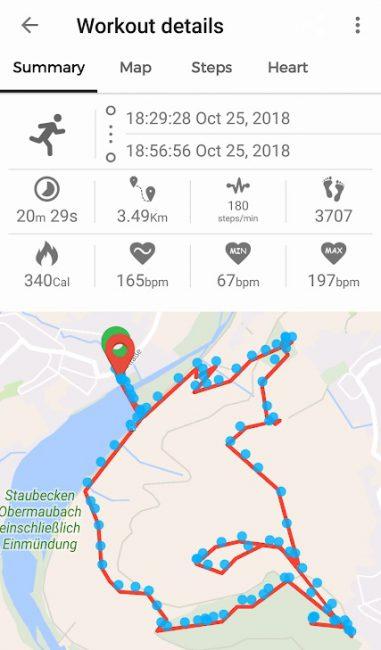
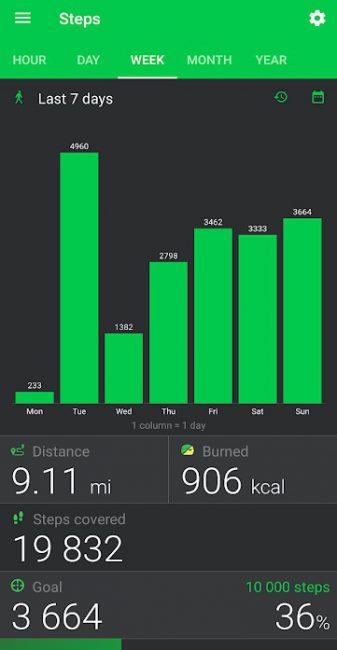
Ota kaikki irti Mi Bandista
Käytä Google Mapsia
Xiaomi ei ole suunnitellut rannekkeen toimivan GPS: nä opastamaan meitä reitillä. Kehittäjien taika tekee kuitenkin taikuuden mahdolliseksi. Se on myös yksi hyödyllisimmistä ja vaikuttavimmista tempuista xiaomi -rannekkeelle. Muista, että tämän saavuttamiseksi meidän on kulutettava 0.99 euroa , joten jos et ole valmis naarmuttamaan taskuasi, on parempi siirtyä seuraavaan temppuun.
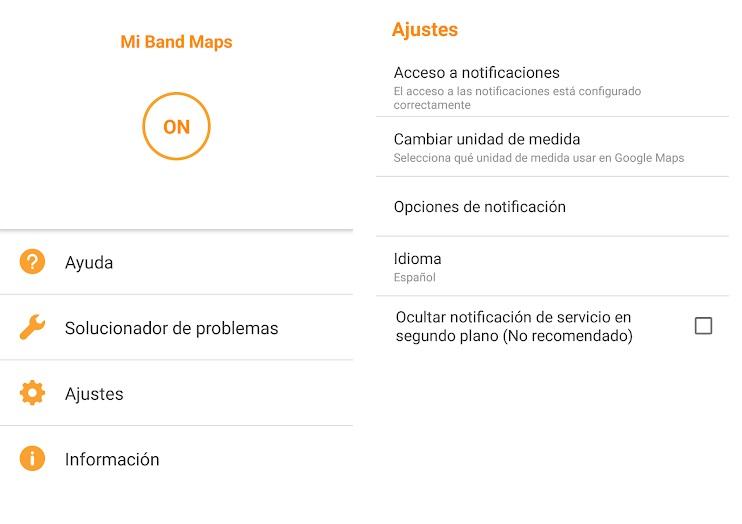
Tällä temppulla voimme saada Mi Bandin näyttämään meille Google Mapsissa määritetyn reitin reitit ilman, että meidän on jatkuvasti katsottava matkapuhelinta. Tätä varten meidän on ladattava Mi Band Maps alkaen Google Play ja yhdistä rannerengas sovelluksen kanssa. Kun ilmoitusluvat on myönnetty ja myönnetty, näemme, miten reitti näkyy rannekkeessamme joka kerta, kun aloitamme reitin Google Mapsissa.
Tarkempi syke
Kiinalaisen yrityksen älykaista voi mitata sykkeemme seurataksemme terveyttämme ja varoita meitä ylikuormituksesta . On olemassa useita tekijöitä, jotka vaikuttavat suurempaan tai pienempään tarkkuuteen, mukaan lukien se, että rannekoru on tiukasti kosketuksissa ihoomme. Löysä ranneke ranteeseen tallentaa vähemmän tarkkoja tietoja.
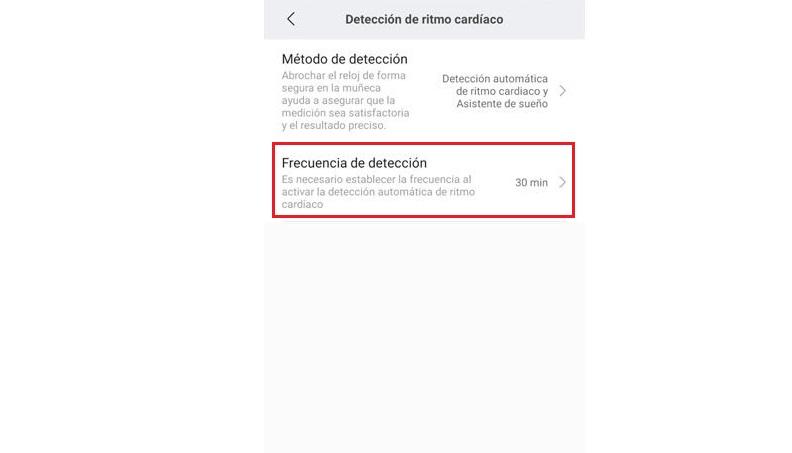
Voimme myös säätää parametrin niin, että sykkeen havaitseminen on tarkempaa, vaikka tämä merkitsee enemmän akun kulutusta. Tätä varten meidän on mentävä osoitteeseen Oma sovitus / Profiili / Oma bändi / Sykkeen tunnistus / Tunnistusmenetelmä . Nyt meidän on valittava matala arvo pulssin mittaustaajuudelle. Käytettävissä olevat vaihtoehdot ovat 1, 5, 10 tai 30 minuuttia. Ihannetapauksessa tarkkuuden lisääminen on asettaa tämä arvo 1 ja 5 minuutin välille.
kaukosäädin
Mi Band voi toimia television kaukosäätimenä, kun toimimme YouTube. Tätä varten rannerengas on yhdistettävä matkapuhelimeen. Nyt aloitamme suosikki YouTube -videomme televisioon joko Chromecast tai television ja älypuhelimen välisen suoran yhteyden kautta Wi-Fi-yhteyden kautta. Kun video on alkanut, voimme hallita toistoa rannekkeesta liu'uttamalla vasemmalle. Tällä tavalla voimme helposti pysäyttää, toistaa tai vaihtaa videota.

Etsi mobiili
Toinen älykaistojen hyödyllisimmistä tempeistä antaa meille mahdollisuuden löytää matkapuhelimemme. Tätä varten meidän on siirryttävä rannerenkaan valikoiden välillä, kunnes löydämme "Lisää". Painamisen jälkeen siirrymme alivalikoiden läpi uudelleen, kunnes "Etsi laite" tulee näkyviin . Kun painamme matkapuhelinta, se alkaa antaa ajoittaisen piippauksen, jonka avulla voimme löytää sen sijainnin. Voimme keskeyttää piippauksen Mi Bandilta vain painamalla "Hiljaisuus" -painiketta tai kun meillä on matkapuhelin kädessä ja kytket sen päälle.

Aseta lukitus -PIN
Sitä suositellaan älypuhelimessa ja miksi se ei olisi sama puettavassa. Muista, että Mi Band voi sisältää arkaluonteisia tietoja yhteystiedoista tai WhatsApp viestejä. Siksi ei ole huono idea asettaa lukitus -PIN -koodiksi pidä se poissa ei -toivotuilta silmiltä. Meidän tarvitsee vain syöttää rannekkeen vaihtoehdot My Fitiin ja valita "Laboratorio". Nyt meidän on napsautettava "Salasana".

Nyt meidän on vain perustettava numeerinen yhdistelmä numeroiden 1 ja 4 välillä. Jos teemme laskelmia, huomaamme, että se ei ole ylitsepääsemätön menetelmä, koska avaimen löytämistä innokas henkilö voi avata Xiaomi -älykaistamme 5,040 yhdistelmänä. Se vaatii kuitenkin selällään kärsivällisyyttä ja että aikamme pois rannekkeesta on riittävä. Toisin sanoen, kiusaajan olisi käytettävä 2 sekuntia yritystä kohden enintään 4 tuntia ja 20 minuuttia esittelemällä erilaisia yhdistelmiä.

Käytä Mi Bandia valokuvien ottamiseen
Tämä on toinen temppu, joka syntyy kehittäjien lahjakkuudesta, sillä he käyttävät Mi Band 4: tä ja käytettävissä olevaa tekniikkaa askeleen pidemmälle kuin Xiaomi. Rannekoruamme voidaan käyttää ottaa kuvia etänä, koskematta matkapuhelimeen.
Tätä varten meidän on ladattava Mi Band Selfie -sovellus Google Playsta. Sitten meidän on siirryttävä Mi Fit -sovellukseen ja avattava Profiili -osio. Kun olemme sisällä, valitsemme rannekkeen ja menemme loppuun asti katso Bluetooth -osoite Mi Bandista, jota meidän on painettava alaspäin sen kopioimiseksi.
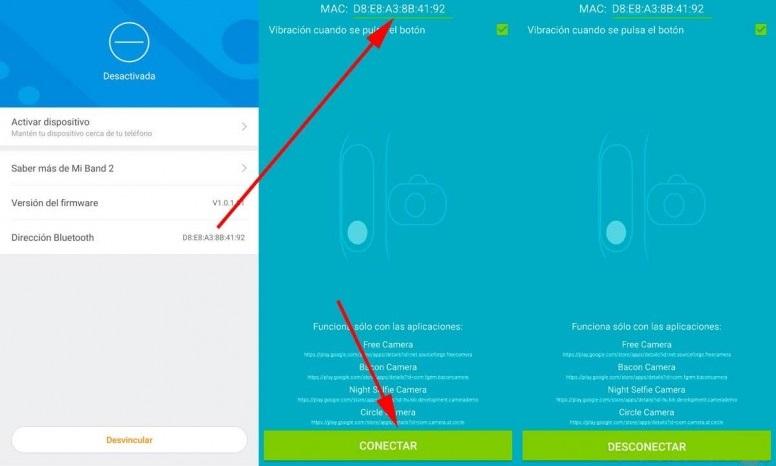
Kerran "Mi Band Selfie" sovellus on asennettu, kirjoitamme ja liitämme Bluetooth -osoitteen, jonka olemme aiemmin liittäneet "Mac"-Kenttään ja napsauta" Yhdistä ". Kun tämä on tehty, ranneke värisee vahvistaakseen pariliitoksen.
Jos natiivikamerasovelluksessa on toimintahäiriöitä, on suositeltavaa asentaa vaihtoehtoinen kamerasovellus, kuten Avoin kamera , Ympyräkamera , Night Selfie -kamera , Pekonikamera tai Ilmainen kamera .
Jos sinulla on Mi Band 5 tai uudempi, tämä toiminto on integroitu itse rannekkeeseen.
Ylijännityshälytys
Turvallinen liikunta on yhtä tärkeää kuin itse harjoituksen suorittaminen. Älykäs rannekoru voi estää meitä peloista, jotka liittyvät sykkeeseen, ja varoittaa meitä, jos se on liian korkea. Voit tehdä tämän avaamalla My Fit ja napsauttamalla “Koulutus” . Sitten menemme "Asetukset" ja aktivoi "Korkea sykehälytys" -kytkin. Lopuksi meidän on määritettävä arvo, joka on raja ja jolla saamme ilmoituksen.
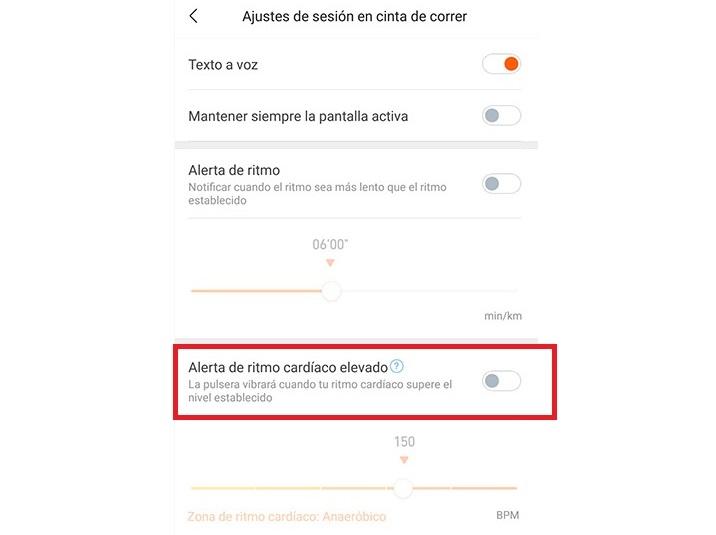
Vaihda kieli Mi Bandissa
Niin paljon kuin tulet hulluksi, et löydä vaihtoehtoa kielen vaihtamiseen rannerenkaan valikosta tai Mi Fit -sovelluksesta. Temppu on muuttaa matkapuhelimen kieltä, koska Mi Band synkronoidaan laitteemme kanssa, joka käyttää samaa järjestelmän kieltä. Tätä varten meidän on pakko irrota Xiaomi -rannekkeen yhteys matkapuhelimeen ja siirry matkapuhelimemme kieliasetuksiin. Kun kieli on vaihdettu ja muutokset on tallennettu, palaamme Mi Fitiin ja synkronoimme rannekkeen. Kieli muuttuu automaattisesti.
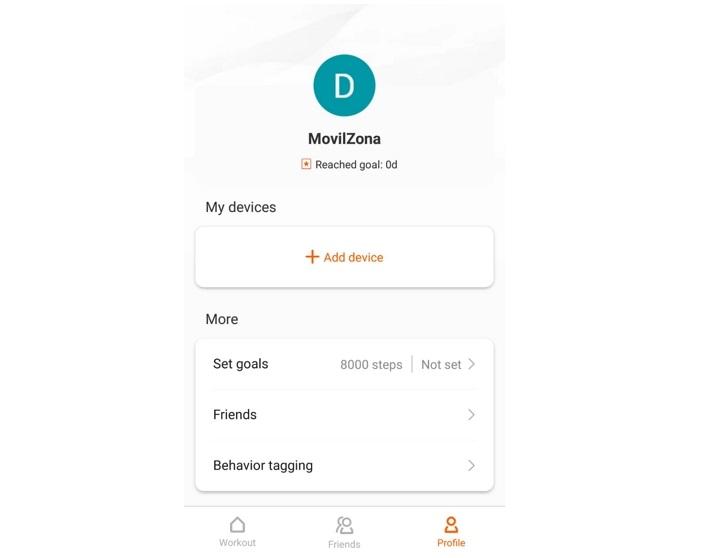
Lisää ystäviin
Mi Bandilla on sosiaalinen luonne, jota voimme hyödyntää kilpailla ystävien kanssa, mennä urheilemaan yhdessä ja vertaa tilastoja tai kannusta muita aloittamaan harjoittelu. Rannekkeen avulla voimme lisätä ystäviä yksinkertaisella tavalla. Tähän on kaksi tapaa:
- Jos olet ystäväsi kanssa: kirjoita My Fit / Profile ja napsauta ”Ystävät”. Anna sitten ystäväsi skannata rannekorun QR -koodi tai skannata omasi, jotta sinut voidaan lisätä luetteloon.
- Jos et ole ystäväsi kanssa : siirry kohtaan My Fit / Profile ja napsauta ”Ystävät” ja kontekstivalikkoa, jossa on kolme pistettä oikeassa yläkulmassa. Nyt voimme lisätä ystävämme sosiaalisten verkostojen, kuten Facebookin, Twitterin tai hänen tunnuksensa kautta
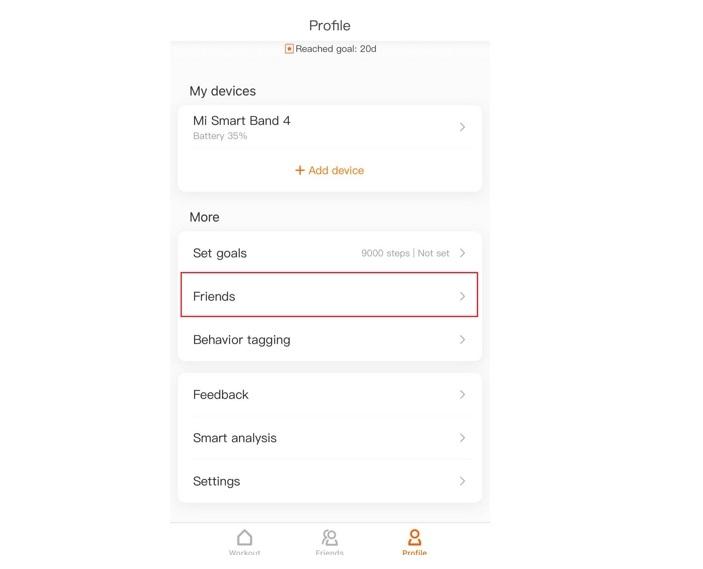
Passiivisuushälytys
Valmistajan älykaista voi toimia eräänlaisena henkilökohtaisena valmentajana tai sisääänenä, joka kehottaa meitä liikkumaan, kun emme ole kävelleet pitkään aikaan. Tämä on ihanteellinen henkilöille, jotka työskentelevät tietokoneen edessä. Tässä vaihtoehdossa voimme määrittää ajanjakson niin, että meille ilmoitetaan tai merkitään muutama tunti "Älä häiritse". Aktivoidaksemme passiivisuushälytykset, meidän on syötettävä Oma Fit / Profiili ja klikkaa meidän Mi Band -malli. Sitten syötämme passiivisuusilmoitukset ja aktivoimme kytkimen, jotta voimme vastaanottaa nämä ilmoitukset.
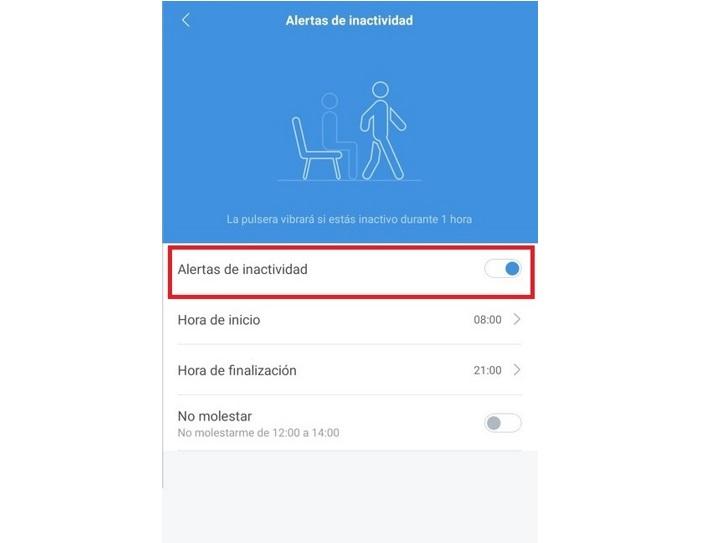
Etsi Mi Band
Samalla tavalla kuin olemme nähneet, että rannekoru voi auttaa meitä löytämään matkapuhelimen , matkapuhelin voi auttaa meitä löytämään Mi Bandin. Ei ole vaikeaa, että niin pienikokoinen esine voi kadota kotona. Löytääksemme sen helposti meidän on avattava My Fit ja syötettävä profiilimme. Kun olet sisällä, napsauta älykaistaamme ja etsi vaihtoehto "Etsi rannerengas". Kun kosketat, rannerengas alkaa lähettää voimakasta tärinää, joka pienellä korvalla antaa meille mahdollisuuden löytää se.
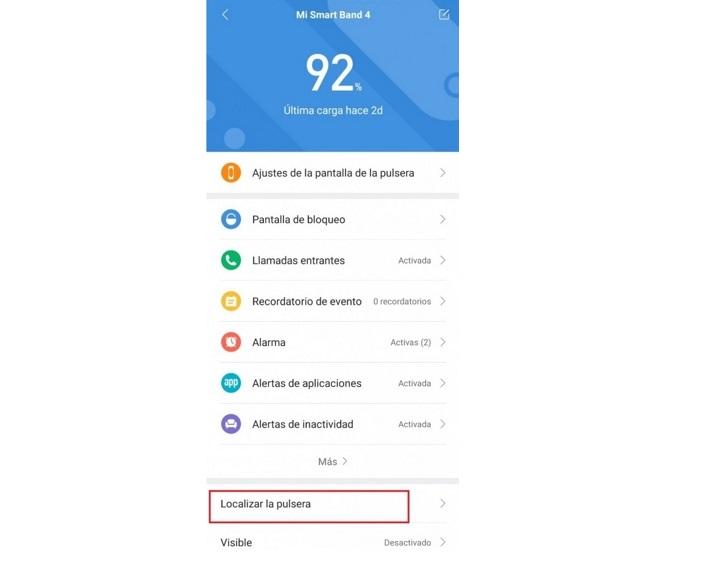
Herätyspalvelu
Rannekoru voi olla erinomainen herätyskello. Sen kanssa nukkuminen voi paitsi auttaa meitä seuraamaan unta, mutta se voi herättää meidät haluttuun aikaan. Hälytyksen määrittämiseksi meidän on mentävä osoitteeseen Oma Fit / Profiili / Oma bändi ja kirjoita ”Hälytys” . Kun olemme sisällä, voimme asettaa vain tunnit, kuten minkä tahansa muun herätyskellon.
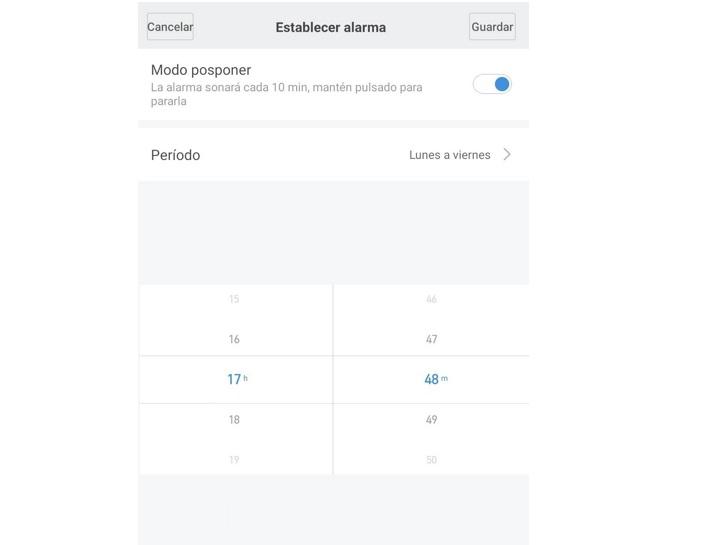
Nosta ranteesi päälle
Tämä temppu on mukavin tapa nähdä laitteen näyttämät tiedot tarvitsematta tehdä kahta vaihetta. Kun se on pois päältä, on normaalia kääntää ranne ja koskettaa näyttöä käynnistääksesi sen. Aktivoidaan "Nosta ranne nähdäksesi tiedot" avulla voimme käynnistää näytön pelkällä ranteen kierroksella koskematta näyttöön. Se kuuluu rannekkeen yleisiin asetuksiin.

Synkronoi Google Fitin kanssa
Google Fit on Googlen harjoitussovellus. Tämä ohjelmisto voidaan synkronoida Mi Bandin kanssa, jotta se saa kaikki rannekkeen tilastot ja sillä on vaihtoehtoinen ohjausmenetelmä Mi Fitille. Voit tehdä tämän avaamalla Oma Fit ja siirtymällä profiiliimme. Napsauta sitten "Lisää tilejä" ja luo linkki valitsemalla Google Fit.
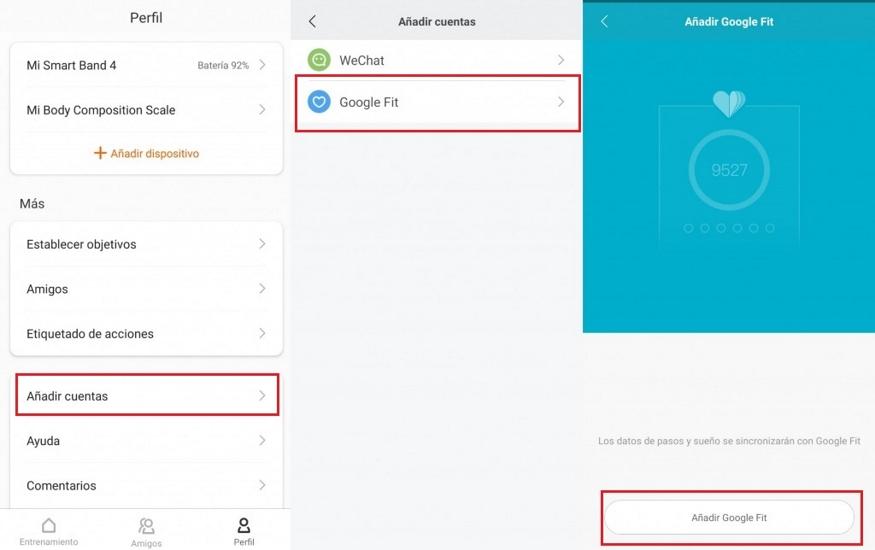
Piilota Mi Band
Kun olemme synkronoineet Mi Bandin kaikkiin sovelluksiimme ja matkapuhelimeemme, on järjetöntä, että se pysyy näkyvissä muiden sovellusten tai laitteiden havaitsemiseksi. Lisäksi voimme säästää akkua, jos poistamme tämän vaihtoehdon käytöstä . Tätä varten menemme My Fit -sovellukseen ja annamme profiilimme. Sitten napsautamme Xiaomi -malliamme. Rannekkeen profiilissa meidän on poistettava valinta "Näkyvä" -valinnasta.
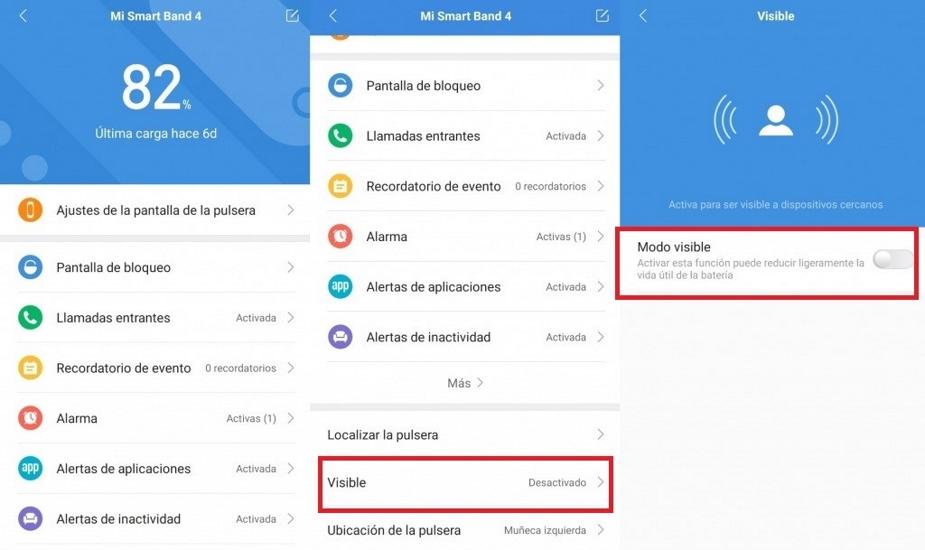
Laita ystäviesi rannekoru värähtelemään
Kuten olemme nähneet aiemmin, ystävien lisääminen My Fitiin on hyvä tapa yrittää parantaa itseämme. Lisäksi ja sisään vanhan tyylin Microsoft "Messenger", voimme lähettää surinaa ystävillemme. Tätä varten meidän on napsautettava sydämen kuvaketta haluamamme ystävän vaihtoehdoissa saa rannekkeen värähtelemään.